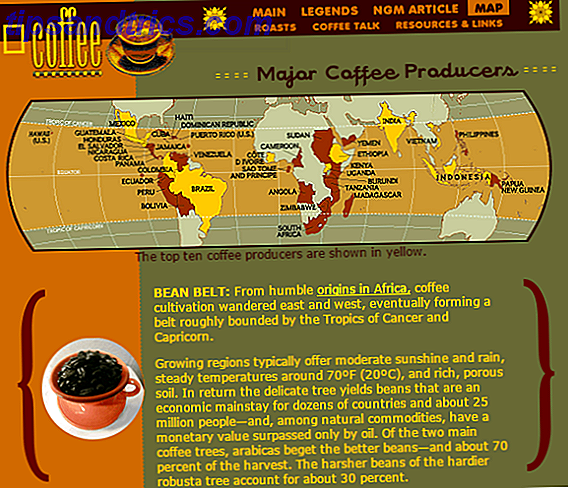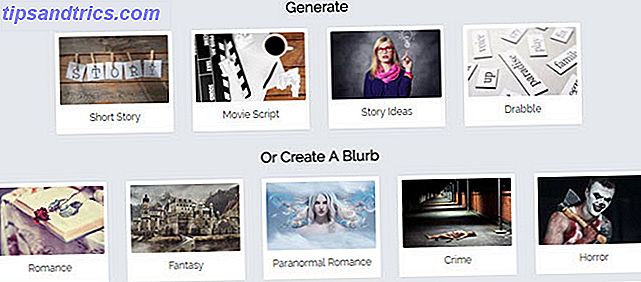Ψηφιακές κορνίζες φωτογραφιών είναι σίγουρα ωραίες να δούμε, αλλά μπορούν να είναι μάλλον άκαμπτες, και οι οικογενειακές φωτογραφίες μπορεί να είναι λίγο ... καλά, βαρετό. Αλλά αν προσθέσετε μια οθόνη σε ένα Raspberry Pi, μπορείτε να κάνετε κάτι αρκετά μοναδικό, επικαλύπτοντας φωτογραφίες από r / earthporn με εισαγωγικά αποσπάσματα από r / showerthoughts (ή οποιονδήποτε συνδυασμό των αγαπημένων σας subreddits).
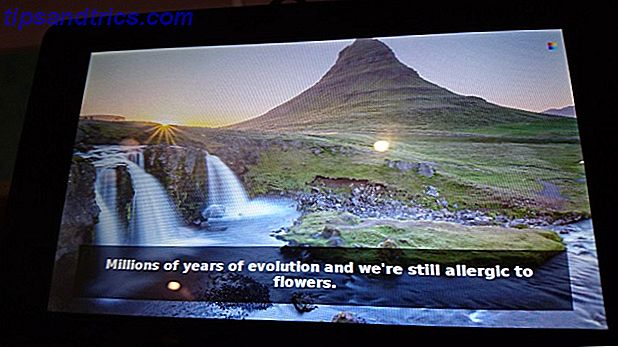
Θέλετε να δημιουργήσετε το δικό σας δυναμικό, ψηφιακό, που βασίζεται στο Pi-powered talk point; Συνέχισε να διαβάζεις.
Προετοιμασία του Pi
Θα πρέπει να έχετε την τελευταία έκδοση του Raspbian 5 τρόποι Νέο Raspbian Jessie Makes Raspberry Pi ακόμα ευκολότερη στη χρήση 5 τρόποι Νέα Raspbian Jessie Makes Raspberry Πιο εύκολο στη χρήση Μετά την απελευθέρωση του Debian Jessie τον Ιούλιο, η κοινότητα Raspberry Pi έχει ευλογημένη με μια νέα έκδοση της Raspbian παραλλαγής, βασισμένη στη "μητρική" διανομή. Διαβάστε περισσότερα εγκατεστημένο για αυτό το έργο, οπότε αν χρειάζεται να κατεβάσετε και να γράψετε στην κάρτα SD σας Πώς να εγκαταστήσετε ένα λειτουργικό σύστημα στο βατόμουρο Pi σας Πώς να εγκαταστήσετε ένα λειτουργικό σύστημα στο Raspberry Pi σας Εδώ είναι πώς να πάρετε ένα νέο λειτουργικό σύστημα εγκατεστημένο και τρέχει στο Pi - και πώς να κλωνοποιήσετε την τέλεια εγκατάστασή σας για γρήγορη αποκατάσταση καταστροφών. Διαβάστε περισσότερα . Μόλις το κάνετε, αφιερώστε χρόνο για να ρυθμίσετε την ασύρματη δικτύωση Πώς να ρυθμίσετε το Wi-Fi και το Bluetooth στο Raspberry Pi 3 Πώς να ρυθμίσετε το Wi-Fi και το Bluetooth στο Raspberry Pi 3 Έχουμε τελικά ενσωματωμένες ασύρματες και Bluetooth δυνατότητες στο Raspberry Pi 3, αλλά πώς το ρυθμίζετε; Διαβάστε περισσότερα και ενεργοποιήστε το SSH Ρυθμίστε το Raspberry Pi σας για την απρόσκοπτη χρήση με το SSH Ρύθμιση του Raspberry Pi σας για χρήση χωρίς κεφαλή με SSH Το Raspberry Pi μπορεί να δεχτεί εντολές SSH όταν είναι συνδεδεμένο σε ένα τοπικό δίκτυο (μέσω Ethernet ή Wi-Fi) για να το ρυθμίσετε εύκολα. Τα οφέλη της SSH ξεπερνούν την καθημερινή εξέταση ... Διαβάστε περισσότερα.
Με όλα αυτά που έχουν γίνει και έχουν ρυθμιστεί σωστά, βεβαιωθείτε ότι έχετε συνδέσει το Pi με επιτυχία στην προβλεπόμενη οθόνη. Αυτό μπορεί να είναι μια παλιά οθόνη φορητού υπολογιστή, ένα παλιό δισκίο ή ανάγνωσης Kindle, ή μια από τις οθόνες που σχεδιάζονται για το Pi Πώς να ρυθμίσετε το Raspberry Pi Touchscreen σας Πώς να ρυθμίσετε το Raspberry Pi Touchscreen σας Το Raspberry Pi έρχεται με μια ποικιλία χρήσιμων add-ons, αλλά ένα κομμάτι του κιτ που έχει αποδειχθεί ιδιαίτερα δημοφιλές είναι η επίδειξη αφής 7 ιντσών Raspberry Pi. Δείτε πώς μπορείτε να το ορίσετε. Διαβάστε περισσότερα .
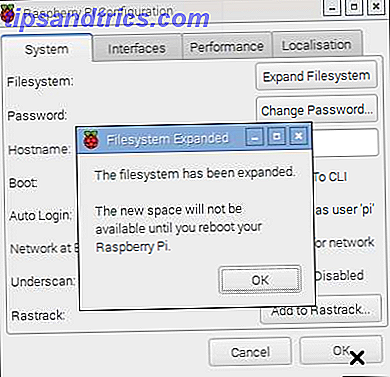
Θα πρέπει επίσης να λάβετε τα απαραίτητα βήματα για να επεκτείνετε το σύστημα αρχείων Raspberry Pi. Αυτό μπορεί να γίνει στο raspi-config στη γραμμή εντολών Τι πρέπει να ξέρετε για να ξεκινήσετε με το Raspberry Pi Τι πρέπει να ξέρετε για να ξεκινήσετε με Raspberry Pi Ο υπολογιστής Raspberry Pi είναι ο τελευταίος σε μια σειρά από συμπαγή, συσκευές, που αποστέλλονται ως πακέτο barebones έτσι ώστε οι τελικοί χρήστες να μπορούν να χρησιμοποιήσουν το υλικό για σχεδόν οποιοδήποτε έργο πληροφορικής που έρχεται ... Διαβάστε περισσότερα ή στο μενού> Προτιμήσεις> Ρύζι Pi Διαμόρφωση στην επιφάνεια εργασίας.
Λήψη περιεχομένου από την Reddit
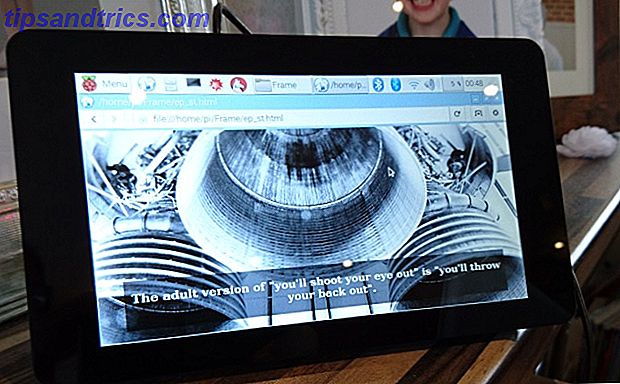
Αντί να περιηγηθείτε σε κάποιες φωτογραφίες που είναι αποθηκευμένες στο Pi, μπορείτε να χρησιμοποιήσετε μια δέσμη Python για να βρείτε εικόνες από τον ιστό. Τα κανάλια Reddit r / EarthPorn (όμορφες, εκπληκτικές φωτογραφίες της Γης και εντελώς ασφαλείς για δουλειά!) Και r / ShowerThoughts είναι σπουδαίοι υποψήφιοι και μπορείτε να κατεβάσετε τον κώδικα από τη σελίδα Github της scul86. Κατεβάστε τα ep_st.py, ep_st.config και template.html και αποθηκεύστε και τα τρία αρχεία στην ίδια θέση στο Raspberry Pi (ίσως home / pi / Frame ) πριν επεξεργαστείτε ep_st.config :
sudo nano /home/pi/Frame/ep_st.config Εδώ, αναζητήστε το κείμενο με επικεφαλίδα [FILEPATHS] και αλλάξτε τα ώστε να ταιριάζει με τη θέση στην οποία έχετε αποθηκεύσει τα τρία αρχεία. Εάν δεν είστε σίγουροι ποια θα είναι η πλήρης διαδρομή αρχείου, cd στο αρχείο στη γραμμή εντολών και πληκτρολογήστε pwd .
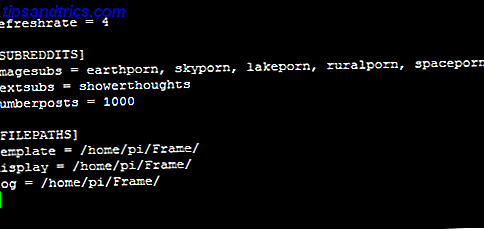
Σημειώστε ότι μπορείτε επίσης να προσαρμόσετε τα δευτερεύοντα αντίγραφα από τα οποία το σενάριο τραβάει κείμενο και εικόνες, παρόλο που προτείνουμε να τους αφήνουμε τώρα με τις προεπιλογές.
Όταν τελειώσετε, πατήστε Ctrl + X και στη συνέχεια Y για να επιβεβαιώσετε τις αλλαγές.
Στη συνέχεια, πρέπει να εγκαταστήσετε το praw, ένα περιτύλιγμα Python για το API Reddit. Εγκαταστήστε το με
sudo pip install praw Περιμένετε μέχρι να γίνει αυτό και στη συνέχεια στρέψτε την προσοχή σας στο να δώσετε στο ep_st.py τα απαραίτητα δικαιώματα:
sudo chmod 777 /home/pi/Frame/ep_st.py Στη συνέχεια θα πρέπει να κάνετε το εκτελέσιμο αρχείο:
sudo chmod +x /home/pi/Frame/ep_st.py Για να δοκιμάσετε την παρουσίαση διαφανειών, cd στον κατάλογο Frame και εκτελέστε
python ep_st.py 
Στο GUI, περιηγηθείτε στον κατάλογο πλαισίων και βρείτε το νεοδημιουργημένο ep_st.html . Αυτό είναι το αποτέλεσμα της δέσμης ενεργειών Python και των ρυθμίσεων που καθορίσατε στο αρχείο ρυθμίσεων, ανοίξτε το για να δείτε τα αποτελέσματα. Η σελίδα έχει ρυθμιστεί ώστε να ανανεώνεται αυτόματα και πρέπει να ενημερώνεται κάθε φορά που δημιουργείται μια νέα εικόνα εμπνευσμένη. Εάν ανησυχείτε για τη συμπλήρωση του χώρου δίσκου Pi σας με αυτά, μην είστε: οι εικόνες δεν έχουν κατεβάσει, είναι απλά δημιουργώντας ένα αρχείο HTML που τους δείχνει εξ αποστάσεως (πιθανώς ένα url IMGUR) με μια επικάλυψη κειμένου.
Σε αυτό το στάδιο, το μόνο που χρειάζεται να κάνετε είναι να ρυθμίσετε την προβολή παρουσίασης αυτόματα όταν ξεκινάτε το Raspberry Pi. Για να συμβεί αυτό, χρειαζόμαστε την εκτέλεση της δέσμης ενεργειών Python και το αρχείο HTML για να το ανοίξετε.
Ξεκινήστε με την εγκατάσταση και τη ρύθμιση ενός προγράμματος περιήγησης. Θα χρησιμοποιήσουμε το Midori, αλλά μπορείτε να επιλέξετε και να διαμορφώσετε σχεδόν οποιοδήποτε πρόγραμμα περιήγησης συμβατό με το Pi.
Αρχικά, ανοίξτε το sudo raspi-config και απενεργοποιήστε το Overscan . Στη συνέχεια, εγκαταστήστε το πρόγραμμα περιήγησης:
sudo apt-get install midori x11-xserver-utils matchbox unclutter Στη συνέχεια, ανοίξτε το nano για να δημιουργήσετε ένα σενάριο:
sudo nano /home/pi/fullscreen.sh Εδώ, πληκτρολογήστε τα εξής:
unclutter & matchbox-window-manager & midori -e Fullscreen -a [URL] Αντικαταστήστε [URL] με την ιστοσελίδα που θέλετε να φορτώσετε κατά την εκκίνηση. Για το αρχείο ep_st.html, που αποθηκεύτηκε στον κατάλογο / home / pi / Frame, η γραμμή θα διαβάσει:
midori -e Fullscreen -a Frame/ep_st.html Αποθηκεύστε αυτό με Ctrl + X και επιβεβαιώστε με το Y.
Στη συνέχεια, κάντε το εκτελέσιμο με
sudo chmod 755 /home/pi/fullscreen.sh Στη συνέχεια, θα πρέπει να επεξεργαστείτε το αρχείο αυτόματης εκκίνησης:
sudo nano ~/.config/lxsession/LXDE-pi/autostart Στο τέλος του αρχείου (μπορεί να έχετε κάποιες γραμμές εδώ ήδη από την εγκατάσταση της οθόνης αφής της Pi σας Πώς να ρυθμίσετε το Raspberry Pi Touchscreen σας Πώς να ρυθμίσετε το Raspberry Pi Touchscreen σας Το Raspberry Pi έρχεται με μια ποικιλία χρήσιμων add-ons, αλλά ένα κομμάτι του κιτ που αποδείχθηκε ιδιαίτερα δημοφιλές είναι η οθόνη αφής 7 ιντσών Raspberry Pi.
@xset s off @xset -dpms @xset s noblank @/home/pi/fullscreen.sh Αποθηκεύστε και κλείστε, και στη συνέχεια επεξεργαστείτε το αρχείο rc.local:
sudo nano /etc/rc.local Εδώ, προσθέστε μια νέα γραμμή πάνω από την έξοδο 0:
su -l pi -c startx Αποθηκεύστε και κλείστε, στη συνέχεια, επανεκκινήστε.
sudo reboot Κρατώντας τα φώτα ενεργά
Από προεπιλογή, η οθόνη Pi - ανεξάρτητα από την οθόνη που συνδέεται - θα απενεργοποιηθεί μετά από μερικά λεπτά αδράνειας. Μπορούμε να το αντιμετωπίσουμε συνδέοντας μέσω SSH (ή χρησιμοποιώντας το τερματικό αν έχετε πληκτρολόγιο συνδεδεμένο) και την επεξεργασία του αρχείου lightdm.conf.
sudo nano /etc/lightdm/lightdm.conf Βρείτε το [SeatDefaults] (περιλαμβάνονται οι παρενθέσεις · θα το βρείτε στο τέλος του αρχείου) και προσθέστε αυτήν τη γραμμή κάτω από αυτό:
xserver-command=X -s 0 -dpms Αποθήκευση και έξοδος με Ctrl + X και επανεκκίνηση:
sudo reboot Το δικό σας εμπνευσμένο ψηφιακό πλαίσιο εικόνων!
Ενημερώστε μας στα σχόλια σχετικά με το πώς αυτό το έργο πήγε για εσάς! Έχετε κολλήσει με τις προεπιλογές ή έχετε βρει κάποια άλλα δευτερεύοντα προγράμματα που λειτουργούν καλά; Ή αντιμετωπίσατε προβλήματα; Ό, τι συνέβη, ό, τι κάνατε με αυτό το έργο, πείτε μας στα σχόλια!